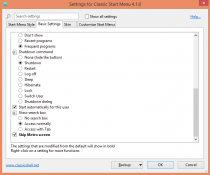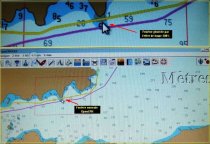Chap 5.5 : Les données personnelles
Voir la version officielle, en anglais : Help Ships Tabs
![]()
v 4.0.0 - L’onglet Personnaliser
Langues et Barre d’icônes
- Le choix de la langue dans un menu déroulant
- Le choix d’un type de barre d’icônes, trois possibilités traditionnelle, moderne en relief et moderne plate

Style de polices appliqué au graphisme des textes
Les options d’interface
Options d’affichage des barres de menus
- « aucune des 4 cases n’est cochée »


| En présentation standard | En plein écran : fonction F11 |
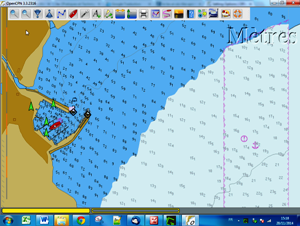 |
 |
![]()
- « Afficher la barre d’état est cochée »


| En présentation standard - la barre d’état est présente | En plein écran : fonction F11 - la barre d’état est présente |
 |
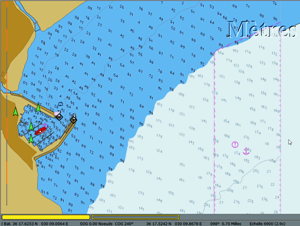 |
![]()
- « Show menu bar est cochée »
 Cette commande bloque la barre des menus, en écran standard, comme en plein écran. Elle est cumulative avec les autres options.
Cette commande bloque la barre des menus, en écran standard, comme en plein écran. Elle est cumulative avec les autres options.
A noter : « menu bar » n’est pas une faute de frappe, c’est un anglicisme qui n’a pas été traduit à ce jour. Rien à voir non plus avec un éventuel menu dans un bar, quoique...
![]()
- « Etat du Nord et indication GPS, coché »



Ne fonctionne en mode plein écran qu’avec « Afficher la barre d’état »
Sinon, active ou inactive, en mode standard avec tous les autres options.
![]()
- « Barre d’icône, la montrer en plein écran, est cochée »
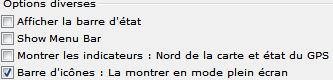
![]()
| En présentation standard - la barre d’icônes est présente | En plein écran : fonction F11 - la barre d’icônes est présente |
 |
 |
Activer la cloche du bord
- Sonne deux fois par heure. et non pas rendre actif la “cloche” du bord. Cette qualification de “cloche” dépendant de l’humeur du skipper. C’est tantôt la cuisinière, le navigateur, l’équipier... Rarement le skipper, sauf s’il navigue en solitaire.
Interface pour les écrans tactiles
- NDLR : sans expérience personnelle sur ces éléments, nous reprenons les informations officielles OpenCPN pour cette aide en anglais, voir Touch Screens and Tablets
Activer l’interface graphique ponctuel pour les écrans tactiles.
- L’option s’adresse aux petites tablettes ( 8 « ) avec écrans haute définition. Il ajuste les divers éléments graphiques tels que des menus, icônes, etc., afin qu’ils répondent au mieux à l’affichage des normes pour Win8 / système Android (ndlr : Androïd, à venir). Cela les rend »assez grand" pour permettre de “toucher/glisser”, etc avec les doigts humains normaux. Vous ne devriez pas voir beaucoup de différence lorsque vous sélectionnez cette option avec les systèmes de bureau ou portables normaux
Ecrans tactiles et tablettes
- Il n’est pas étonnant que les iPads et les tablettes Android soient devenus si populaires. Ils offrent une excellente ergonomie, etc. Ils sont portables dans de nombreux milieux, y compris les zones où l’espace et la puissance sont limités, tels que des cabines de bateau et les cockpits. Ils offrent généralement une longue vie de batterie, une faible consommation d’énergie, et sont plus faciles à imperméabiliser via des sachets étanches peu coûteux.
- Malheureusement OpenCPN ne peut pas actuellement s’installer nativement dans un environnement Android ou iOS. Cependant, il ya un couple de solutions pour qu’OpenCPN fonctionne sous Linux sur des tablettes Android. Voir ce lien : Motorola Xoom pour plus d’informations ’en anglais)
Fonctionnement d’OpenCPN sur une tablette Windows 8
- Bien que les tablettes W8 ne soient pas aussi communes que les iPads ou Android, ils ont l’avantage de fonctionner exactement sur la même plate-forme que les PC Windows et les ordinateurs portables. Cela signifie que vous pouvez installer sur OpenCPN une tablette utilisant le même programme d’installation que ceux utilisés pour les ordinateurs portables et ordinateurs de bureau sous Windows. Vous aurez juste à télécharger le programme d’installation et les cartes appropriées, exécuter le programme d’installation, puis sélectionner l’emplacement de la carte, tout comme vous le feriez sur ne importe quel PC.
- En raison des différences entre Windows 8, et aussi des versions antérieures de Windows, avec les procédures de configuration du matériel de la tablette, votre expérience de l’utilisateur avec OpenCPN sur une tablette de Windows peuvent être améliorées en considérant cette aide de trucs et d’astuces télécharger à ce lien : Classic Shell
![]()
3. Paramétrage du GPS
|
 |
 |
4. Sans GPS interne
- On interfacer une tablette, avec un émetteur dongle GPS Bluetooth, au lieu d’un GPS câblé USB. Il y a des applications Android et iPhone qui transmettent à partir de votre smartphone (voir lien PTP). Vous pouvez aussi acheter un GPS Bluetooth GlobalSat, ou autres. Transmettre des données GPS vers une tablette via Bluetooth facilite également la mise de la tablette dans une poche étanche. Il existe un risque qu’un connecteur USB accroché sur le côté de la tablette d’affaiblir la prise micro USB au fil du temps.
5. Utilisation des tablettes
- L’excellente dimension de la tablette ouvre des grandes possibilités d’utilisation dans le cockpit, si vous sélectionnez une tablette avec un écran suffisamment lumineux. Modèles proposés de tablettes et liste plus complète de conseils peuvent être trouvés sur ce fil de post. W8 tablets for OpenCPN
6. Emulation de la souris
- OpenCPN fonctionne remarquablement bien sur une tablette avec pratiquement pas de modifications. Microsoft a émulé de nombreuses fonctions de la souris est leur OS W8. Les menus contextuels du clic droit sont émulés par tap-hold. Zoomer et dézoomer ne fonctionnent pas par pincement des doigts dans OpenCPN, il faudra utiliser les icônes de loupe dans la barre d’outils. Roll over n’est pas supporté sur les tablettes en général, et accidentellement, en tapant sur la carte peut conduire à recentrage inattendu de la charte. Pour remédier à cela et à d’autres besoins des tablettes OpenCPN ajoute quelques certaines fonctionnalités personnalisées disponibles dans le menu Options d’interface utilisateur :
![]()
L’Activation de l’interface pour écran tactile
- Cocher cette option, modifie l’effet de « Tap/Cliquer » sur la carte de la manière suivante :
- a. Route, créer une procédure : « Activation » en cliquant sur la barre d’outils icône « Route », ou le menu contextuel normal.
- b. Les éléments de navigation (par exemple la barre d’outils Zoom / échelle. Ndlr : outil loupe et flèches) sont disponibles lors de la création de l’itinéraire.
- c. Un « glisser pour élargir » est disponible lors de la création de l’itinéraire.
- d. L’édition de WP sur une route par « glisser/déplacer » est prise en charge.
- e. Augmenter les pixels de la zone sélectionnée, pour permettre de pointer au doigt une sélection de routes / waypoints.
- f. Action pour un seul clic :
- - ne doit jamais faire bouger la carte.
- - Sélectionne un Waypoint pour proposer une action.
- - Montre des informations contextuelles sur les routes et les cibles AIS.
- - Montre la boite de dialogue des courants et marées.
- g. Déplacer la carte par, « glisser / glisser ».
- h. Il n’y a pas de notion « rollover » en mode tactile / Tablette.
![]()
Activation de l’interface de mise à l’échelle
- Pour améliorer l’affichage, en particulier sur des tablettes avec une forte densité de pixels. À l’heure actuelle, les tablettes Windows ont densité de pixels généralement inférieure à Android et iPad, mais cela peut changer avec le matériel avenir. Cette option effectue les opérations suivantes :
- Augmenter l’icône de votre barre d’outils
- Augmenter l’élément de menu contextuel de texte
- Augmenter élément sélectionnable tailles pour plusieurs boîtes de dialogue courantes
![]()
![]()
![]()


 Suivi RSS
Suivi RSS Conception
Conception


 Version imprimable
Version imprimable